Google Play Services es el latido de cualquier dispositivo Android. Play Services actúa como un marco de infraestructura central que actúa como un puente entre varias aplicaciones y Android. Si desinstala Play Services o Desinstala las actualizaciones, entonces puede enfrentar problemas con Play Store, Google Apps como YouTube, Chrome, etc. y otras actualizaciones genéricas de aplicaciones que usan Google App Engine. Por lo tanto, Google Play Services actúa como una médula espinal entre el sistema operativo y las aplicaciones.
El problema con los G-Services es que consume muchos datos y batería. La gente desinstala pensando que no sirve de nada, pero luego, cuando las otras aplicaciones comienzan a comportarse de manera absurda, reinstalan los Servicios de Play. La aplicación no solo consume los datos de Internet, sino también la mina de datos para ocupar una buena parte del espacio de almacenamiento. Entonces, hoy hablaré sobre una alternativa a los servicios de Google Play, que es un mini clon de la aplicación y le permite ejecutar G-Apps sin instalar prácticamente los servicios de reproducción.
La aplicación de la que estoy hablando es microg. MicroG es una pequeña versión modificada de los servicios centrales de Google. La aplicación puede realizar todas las funciones requeridas por la mayoría de las aplicaciones sin consumir batería y datos. También ayuda en la privacidad y seguridad de sus datos.
¿Cómo instalar la alternativa de servicios de Play 'MicroG'?
Antes de continuar con los pasos de instalación, permíteme darte una visión general muy rápida de la aplicación MicroG.
Productos sobre MicroG
- Una pequeña aplicación con tamaño de ∼2MB
- Se ejecuta en segundo plano
- No aparece en el cajón de aplicaciones
- No consumir datos, almacenamiento y batería.
- Función de servicios de Core Play
- Funciona en algunas aplicaciones individuales como YouTube Vanced (Premium)
Malos acerca de MicroG
- Necesitará una ROM personalizada instalada para usar la aplicación MicroG
- Tal vez inestable para pocas aplicaciones (rara vez)
Requisitos para instalar MicroG
- Descargador de arranque desbloqueado
- Recuperación personalizada (TWRP)
- ROM personalizada instalada
Pasos para instalar MicroG en ROM personalizada
Estos son los pasos para instalar MicroG en Android Mobile desbloqueado.
Paso 1. Asegúrese de que su ROM sea compatible con la falsificación de firma. Todas las ROM personalizadas en general admiten la suplantación de identidad de forma predeterminada, solo verifique lo mismo. Esto es necesario para engañar al sistema y creer que está instalada una aplicación real de Play Services. Si todo está bien, instale la ROM personalizada en su dispositivo.
Paso 2. No instales GApps. MicroG no funcionará si actualiza el paquete GApps. Omita la instalación del archivo G-Apps. En caso de que haya instalado G-Apps, vuelva a flashear ROM personalizada y limpie los datos.
Paso 3. Ahora el paso importante es flashear el MicroG. Simplemente descargue NanoDroid con MicroG (archivo Zip). Inicie el dispositivo en el modo de recuperación (TWRP), toque el botón de instalación y ubique el archivo zip en el almacenamiento de su dispositivo donde lo descargó, deslice hacia la derecha para instalar el archivo. Una vez hecho esto, reinicie el dispositivo.
Paso 4. Una vez que reinicie el dispositivo, encontrará la aplicación de configuración MicroG en el cajón de aplicaciones. Abra la aplicación y otorgue todos los permisos solicitados por la aplicación.
Paso 5. Ahora, en la configuración de la aplicación MicroG, verá la opción Self Check. Ábralo y, si todo está correcto, verá una marca correcta en casi todas las casillas de verificación. Si no se realiza la suplantación de firmas, cambie la ROM personalizada. 
Ahora puede instalar todas las aplicaciones de Google y usar los servicios compatibles sin los servicios de Google Play. Hecho ????
Para dispositivo no rooteado
Para dispositivos no rooteados, es muy difícil ejecutar aplicaciones sin Play Services. Pero hay ciertas aplicaciones que le permiten usar Google Apps sin Play Services.
Instalar aplicaciones desde Play Store sin G-Services
Si no desea desbloquear el gestor de arranque para MicroG, también puede instalar aplicaciones desde Play Store. Yalp Store es una de las mejores alternativas a Play Store. La tienda le permite descargar aplicaciones de Play Store sin usar Play Store. Todo lo que necesita es descargar la tienda de aplicaciones Yalp y buscar su aplicación favorita. Yalp Store descargará la aplicación del servidor de Google y también le permite descargar cualquier actualización si está disponible. Pero necesitará Play Services para ejecutar una aplicación que necesita soporte de G-Services.
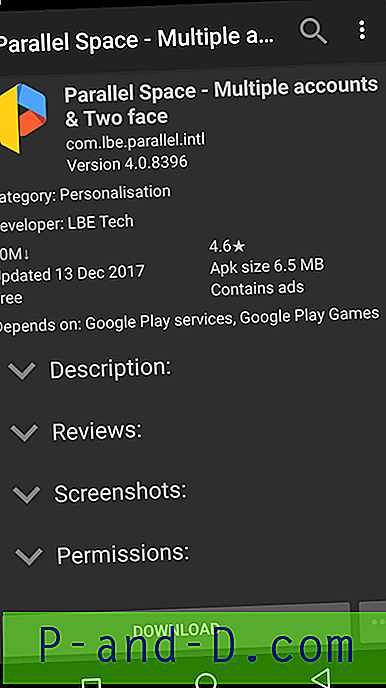
Características de la tienda Yalp
- Descarga las aplicaciones del servidor de Google
- También puede descargar las actualizaciones para las aplicaciones cada vez que se lance una nueva versión
- La aplicación no requiere ningún servicio de Google para su funcionamiento.
- Si lo desea, puede iniciar sesión en su cuenta de Google o, de forma predeterminada, utilizar una cuenta de Yalp falsa
- El diseño de la tienda de aplicaciones es muy simple. Lo amarás al instante.
Descargar Yalp Store
YouTube Vanced con MicroG
YouTube Vanced es un clon exacto de la aplicación de YouTube con todas las funciones premium. Puede ejecutar YouTube Vanced sin Play Services, todo lo que necesita es una aplicación microG para iniciar sesión con su cuenta de Google. No necesita la aplicación G-Services para ejecutar YT Vanced. Entonces, este es un ejemplo bastante simple de usar una aplicación de Google como YouTube sin G-Service usando una versión Mini-Clonada de Google Service
YouTube Vanced es una aplicación Premium YT con todas las características que ofrece YouTube basado en suscripción junto con la misma interfaz de usuario central y diseño de la aplicación, junto con potentes funciones como Video y Audio Downloader directamente al almacenamiento del dispositivo con soporte de resolución múltiple.
Descargar YouTube Vanced
Conclusión: con los métodos anteriores, puede omitir el uso de Play Services en su sistema operativo Android y mantener el almacenamiento del dispositivo y la batería en buen estado. Los métodos anteriores se emplean para dispositivos Android Root y no Root. Ambos métodos tienen algunas limitaciones, así que lea la publicación cuidadosamente.
Nota: No soy responsable de ningún daño causado. Proceda con su propia discreción.
Espero que la publicación haya sido útil. Comente a continuación para cualquier ayuda o soporte.





